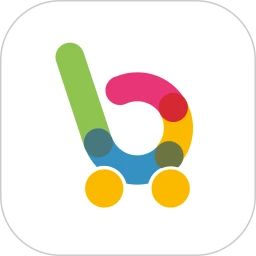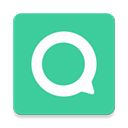Wondershare Filmora怎么剪辑视频?Wondershare Filmora视频片段裁剪教程分享
2021-06-04 17:42:20发表
作者:山野小农
Wondershare Filmora怎么剪辑视频?当用户在 Wondershare Filmora 中编辑视频内容时,可以裁剪和修改任何片段上任何不满意的位置。为用户使用带来了极大的便利,那么在Wondershare Filmora中,用户该怎么剪辑视频呢?今天w7ghost手游的小编为大家带来了详细的Wondershare Filmora视频片段裁剪教程,希望可以对大家有所帮助哦!
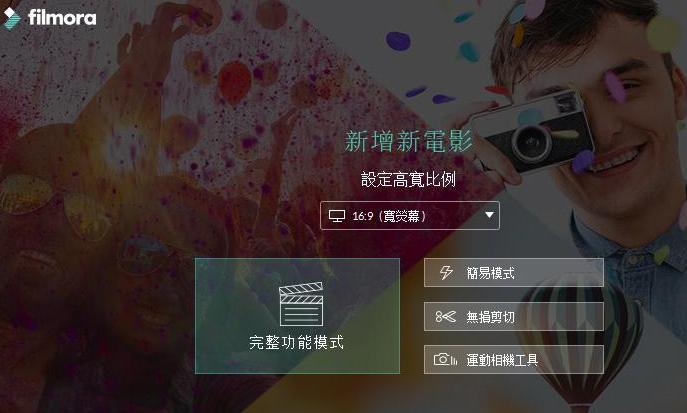
Wondershare Filmora怎么剪辑视频?Wondershare Filmora视频片段裁剪教程分享
1.在媒体库中选择自己需要更改的媒体文件
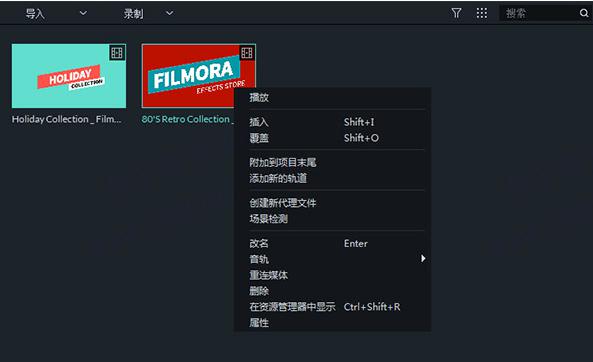
2.将媒体文件拖入视频轨道中,右键需要删除的片段选择并点击波纹删除
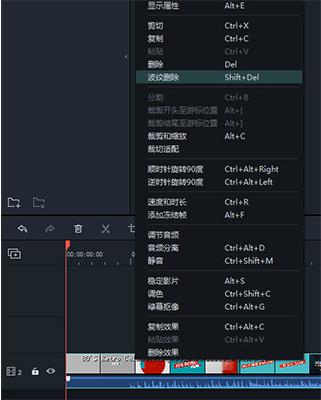
3.在工具栏中点击删除图标,将游标移到视频时间线,找到需要删除的位置进行指定剪裁
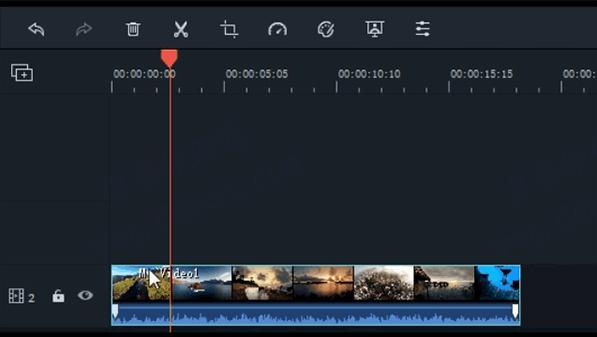
4.将游标放在需要剪裁的帧上,右键选择开头或者结尾的裁剪
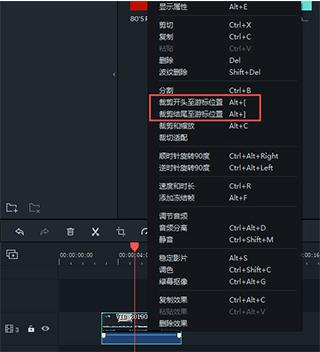
5.在菜单栏中找到并点击裁剪与缩放选项,即可一键修改调整视频片段内容

以上就是的全部内容了,想要了解更多的游戏攻略,敬请关注w7ghost手游,超多有趣的精彩内容等你来看!
相关攻略
- Wondershare Filmora怎么编辑文字效果?Wondershare Filmora文字效果编辑步骤介绍[06-04]
- Wondershare Filmora怎么开启后台渲染?Wondershare Filmora后台渲染开启方法介绍[06-04]
- Wondershare Filmora怎么添加画面转场?Wondershare Filmora画面添加转场步骤介绍[06-04]
- pr怎么裁剪视频画面尺寸?pr画面尺寸裁剪教程分享[06-04]
- 哔哩哔哩怎么截取视频片段?哔哩哔哩截取视频片段教程[06-04]
- 美图秀秀视频剪辑在哪里-美图秀秀视频剪辑教程[09-03]
- 百家号怎么剪辑视频-百家号剪辑视频的方法[12-24]
- 蜜蜂剪辑浏览窗口视频怎么缩放?蜜蜂剪辑浏览窗口视频缩放步骤介绍[06-11]
- 新手剪辑视频用什么软件比较好?新手剪辑视频的软件推荐[05-20]
- 视频剪辑软件崛起-剪映已实现自身价值[12-22]
最新专题
网友评论
没有符合条件的内容
热门攻略
-
1
-
2
-
3
-
4
-
5
-
6
-
7
最新攻略
-
1
-
2
-
3
-
4
-
5
-
6
-
7